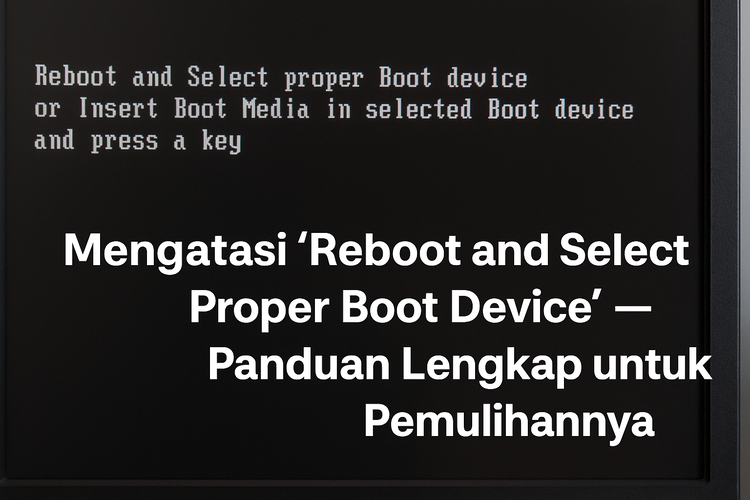Mendapati pesan “Reboot and Select Proper Boot Device” saat menyalakan komputer mungkin terasa seperti mimpi buruk.
Artinya PC Anda tidak bisa menemukan perangkat boot yang mengandung sistem operasi—entah karena pengaturan BIOS yang keliru, hard drive tak terdeteksi, atau bahkan kegagalan pada boot loader Windows.
Namun jangan khawatir: panduan ini akan memandu Anda melalui semua langkah praktis, aman, dan berpemahaman teknis untuk mengembalikan sistem Anda ke kondisi normal.
Memahami Apa Itu “Boot Device” dan Kenapa Bisa Error
Boot device adalah komponen penyimpan seperti hard drive atau SSD tempat sistem operasi berada. Saat komputer dinyalakan, BIOS atau UEFI mencari perangkat ini untuk memuat sistem.
Jika tidak ditemukan, pesan error muncul sebagai peringatan bahwa komputer tidak tahu dari mana harus mulai boot—seperti tidak menemukan peta untuk memulai petualangan.
Tantangan Umum yang Memicu Error Ini
Berikut ini beberapa akar penyebab umum dari error tersebut:
- Urutan boot di BIOS keliru, sehingga PC mencoba memuat dari USB atau disk kosong.
- Hard drive longgar, kabel SATA rusak, atau kabel tidak terpasang rapat.
- Mode boot (Legacy vs UEFI) salah, terutama saat SSD dengan GPT tidak cocok dengan setting BIOS.
- MBR (Master Boot Record) atau file boot loader Windows rusak.
- Hard drive sudah menua, sektor bad yang merambat, atau benar-benar mati.
- BIOS yang terlalu lama dan tidak mendukung drive baru.
Langkah 1: Periksa dan Atur Ulang Urutan Boot di BIOS/UEFI
Cara pertama adalah memastikan bahwa sistem melakukan boot dari drive yang benar. Saat komputer menyala, tekan tombol yang sesuai produsen (seperti F2, F10, F12, Delete) berulang—hingga masuk ke halaman BIOS.
Setelah itu, navigasikan ke menu Boot, dan pastikan SSD atau HDD yang mengandung sistem operasi sudah diposisikan paling atas sebagai first boot device.
Jika sudah, simpan pengaturan dan restart komputer untuk melihat apakah sudah bisa boot normal.
Catatan penting: ini adalah cara termudah, namun sering kali efektif.
Langkah 2: Reset BIOS ke Pengaturan Pabrik
Jika Anda curiga pengaturan manual sebelumnya telah salah, opsi reset BIOS bisa menyelamatkan. Biasanya terdapat menu seperti “Load Setup Defaults” atau “Load Optimized Defaults” di dalam BIOS.
Setelah klik opsi ini dan restart komputer, BIOS akan kembali ke kondisi semula, dan boot drive yang terdeteksi secara otomatis bisa terbaca kembali.
Langkah 3: Nonaktifkan Legacy Boot dan Aktifkan UEFI Jika Perlu
Komputer baru umumnya memakai UEFI, yang lebih modern dan stabil dibanding BIOS lama. Jika Anda secara tidak sengaja mengaktifkan mode Legacy Boot, komputer mungkin tidak bisa membaca boot loader modern pada SSD.
Masuk ke menu Boot atau Boot Mode, dan ubah agar hanya menggunakan UEFI. Simpan lalu restart — ini bisa membuat sistem operasi terbaca kembali.
Langkah 4: Periksa Koneksi Hardware — SATA Cable dan Port
Jika BIOS tidak menampilkan drive sama sekali, bisa jadi masalah ada di hardware. Matikan komputer sepenuhnya, buka casing (jika desktop), dan periksa kabel SATA yang menghubungkan drive ke motherboard.
Lepas dan pasang kembali, atau coba pindah ke port SATA lain. Kabel yang mudah rapuh atau longgar dapat menyebabkan hilangnya deteksi. Setelah memastikan semua koneksi terpasang dengan baik, nyalakan lagi untuk uji boot.
Langkah 5: Jalankan Diagnostik HDD/SSD
Jika drive terbaca tetapi sistem tidak mau boot, bisa jadi ada kerusakan pada media penyimpanan. Anda bisa jalankan tool diagnostik seperti CHKDSK pada Windows atau utilitas lainnya.
Masuk ke Disk Management, pilih drive, lalu di Tools pilih opsi pengecekan file system dan bad sector. Ini membantu mendeteksi kalau ada sektor yang rusak agar dapat diselamatkan datanya dan mencegah crash saat boot.
Langkah 6: Perbaiki Boot Loader Windows (MBR/BCD)
Jika boot records hilang atau rusak—misalnya akibat update gagal atau malware—membuat sistem tidak bisa lagi mem-boot. Gunakan media instalasi Windows (DVD atau USB) dan pilih opsi repair system.
Masuk ke Command Prompt dan ketik serangkaian perintah: bootrec /fixmbr untuk menulis ulang Master Boot Record, lalu bootrec /fixboot untuk mengambil kembali kontrol boot sektor. Setelah itu restart, dan komputer biasanya bisa boot kembali normal.
Langkah 7: Reset Hard Drive SATA dan Uji di PC Lain
Coba lepaskan hard drive, pasang di PC lain sebagai secondary drive, dan lihat apakah sistem bisa mendeteksinya. Ini membantu membedakan error antara drive dan sistem utama.
Jika drive terbaca dan Anda bisa backup data, great. Tapi kalau SSD tidak terbaca sama sekali, bisa jadi sudah rusak total—dan solusi terbaik adalah menggantinya.
Langkah 8: Jika Semua Gagal — Recovery Profesional
Kalau semua langkah không membuahkan hasil, Anda punya dua pilihan terakhir: reset penuh (clean install) Windows—tentunya dengan konsekuensi kehilangan data jika belum di-backup—atau bawa ke tukang recovery.
Mereka bisa memulihkan data dengan alat khusus, bahkan dari drive yang sudah rusak. Lakukan itu jika data penting tidak bisa diabaikan.
Rangkuman Solusi Cepat
- Masuk BIOS dan atur drive boot prioritas.
- Reset BIOS ke default bila konfigurasi sebelumnya rumit.
- Nonaktifkan Legacy Boot, aktifkan UEFI.
- Periksa dan re-sambung kabel HDD/SSD.
- Jalankan diagnostik dan cek bad sector.
- Perbaiki Master Boot Record via repair media.
- Tes drive di PC lain, lakukan backup jika bisa.
- Jika gagal, reinstall OS atau recovery data melalui profesional.
Tips Tambahan & Pencegahan
- Hindari instal OS hanya di partisi non-aktif.
- Backup secara rutin untuk menghadapi kegagalan sistem.
- Lindungi file boot dengan antivirus dan hindari update sistem mendadak saat baterai rendah atau tidak stabil.
- Catat pengaturan BIOS yang penting agar bisa restore jika ada perubahan keliru di masa depan.
Penutup
Melihat pesan error “Reboot and Select Proper Boot Device” memang menakutkan—tapi bukan berarti komputer Anda rusak total.
Dengan melalui langkah-langkah di atas mulai dari BIOS configuration, pengecekan hardware, hingga perbaikan boot loader, kemungkinan besar Anda bisa memulihkan boot normal sendiri.
Semoga panduan ini membantu menghidupkan kembali PC Anda!